Kaip pridėti kitą veido ID „iPhone“.
Ką žinoti
- Eiti į Nustatymai.> Veido ID ir slaptažodis > įveskite savo prieigos kodą > Nustatykite alternatyvią išvaizdą > Pradėti.
- Vykdykite ekrane pateikiamus nurodymus, pradėkite nuskaitymą. „IPhone“ du kartus nuskaitys jūsų veidą. Bakstelėkite Tęsti > padaryta kai paraginta.
- Galite naudoti šį antrinį veido ID, jei pakeisite savo išvaizdą arba leisite jį naudoti patikimam veidui.
Šiame straipsnyje paaiškinama, kaip sukurti alternatyvią „iPhone“ išvaizdą įrenginiuose, kurie yra veikia iOS 12 ar vėliau, įskaitant alternatyvios savo išvaizdos kūrimą arba patikimo draugo pridėjimą kaip alternatyvią išvaizdą.
Kaip pridėti alternatyvią išvaizdą prie „iPhone“.
Kiekvienas turi dienų, kai neatrodo kaip „sau“. Taip gali nutikti dėl įvairių priežasčių. Kai kuriems taip yra dėl to, kad dirbate tokį darbą, kuriame reikia dėvėti kepurę ar kitą saugos įrangą. O gal kartais nešiojate akinius, o kartais naudojate kontaktus. Kad ir kokia būtų priežastis, būdas tokiomis sąlygomis atrakinti „iPhone“ yra sukurti alternatyvią išvaizdą. Štai kaip.
Eiti į Nustatymai.
Slinkite žemyn ir pasirinkite Veido ID ir slaptažodis.
-
Įveskite savo prieigos kodą, kuris bus išsiųstas jūsų adresu Veido ID ir slaptažodis nustatymus.
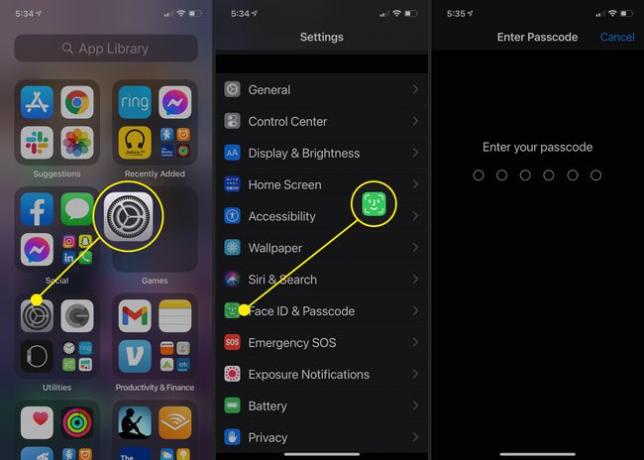
Bakstelėkite Nustatykite alternatyvią išvaizdą
Perskaitykite ekraną, kuriame paaiškinama, kaip nustatyti „Face ID“, tada bakstelėkite Pradėti.
-
Vykdykite ekrane pateikiamas instrukcijas, kad judintumėte galvą ratu, kol veidas bus užfiksuotas visais kampais.
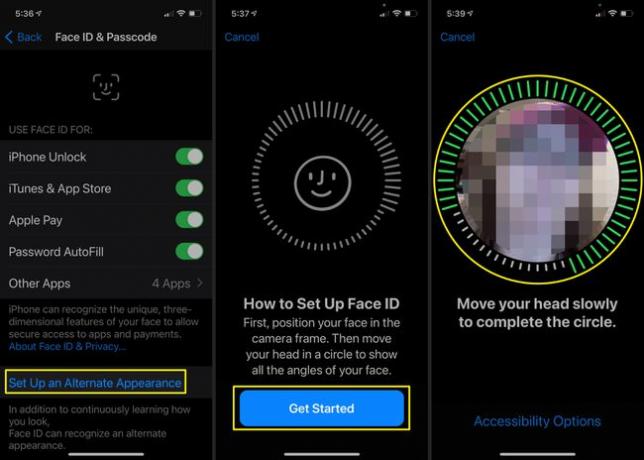
Alternatyva išvaizda neveiks, kai dėvite bet ką, kas visiškai užstoja veidą, įskaitant kvėpavimo ar apsauginę kaukę. Norėdami sukurti alternatyvų ID šiems atvejams, turėsite perlenkti kaukę per pusę ir priglausti ją prie pusės veido, kol sukursite alternatyvų vaizdą, nors tai nėra itin patikima.
Kai pirmasis nuskaitymas bus baigtas, pamatysite pranešimą, kuriame sakoma Pirmasis veido ID nuskaitymas baigtas. Bakstelėkite Tęsti pradėti antrą nuskaitymą.
Pakartokite veido sukimo aplink pateiktą apskritimą procesą, kad fotoaparatas galėtų jus užfiksuoti bet kuriuo kampu.
-
Kai antrasis nuskaitymas bus baigtas, gausite pranešimą, kuriame sakoma Dabar nustatytas veido ID. Bakstelėkite padaryta grįžti į Veido ID ir slaptažodis nustatymų puslapį. Galite išeiti iš to ir automatiškai suaktyvinsite naują alternatyvią išvaizdą.
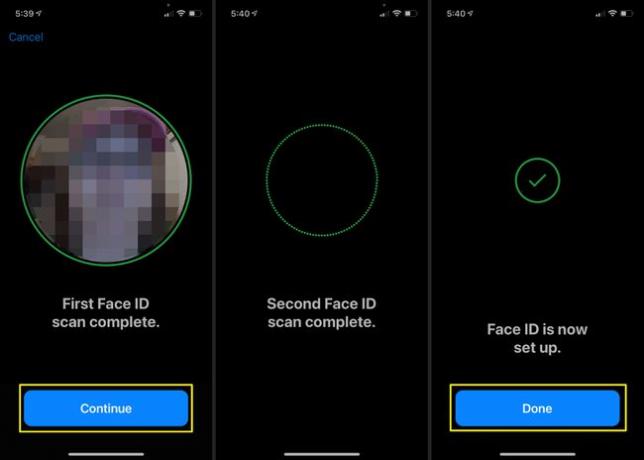
Alternatyvios patikimo draugo išvaizdos pridėjimas
Kai kuriais atvejais galbūt norėsite suteikti sutuoktiniui, partneriui ar draugui prieigą prie savo iPhone. Jei turite nelaimingą atsitikimą arba tas asmuo dažnai pasiekia jūsų telefoną, o ne kiekvieną kartą jį atrakinate naudoti savo veido ID, galite pridėti ką nors kitą kaip alternatyvią išvaizdą.
Atlikite tuos pačius veiksmus, kaip aprašyta aukščiau, ir leiskite kitam asmeniui nuskaityti savo veidą, o ne jūsų. Kai nustatote alternatyvią išvaizdą, jūsų draugas, sutuoktinis arba partneris galės pasiekti jūsų telefoną naudodamas savo veidą, o ne jūsų.
Įsitikinkite, kad pasitikite asmeniu, kurį pridedate kaip alternatyvią išvaizdą. Suteikus jiems galimybę atrakinti telefoną veidu, jie taip pat galės pasiekti visus duomenis, paveikslėlius ir kitą informaciją, kurią išsaugojote telefone.
